Пользовательский модуль
Следующий раздел системного реестра, если идти по порядку - HKEY_CURRENT_USER. Это - информация, которая меняется от пользователя к пользователю. При входе в операционную систему под другим именем эта часть реестра будет другая. Он состоит из большого количества подразделов.
В разделе AppEvents записана информация о звуковых схемах и назначенных звуках в системе. Именно здесь хранятся те данные, что вы вводите в диалоге Звук Панели управления.
Раздел Clock, как нетрудно понять, посвящен часам - именно тем, что торчат в углу панели задач. Здесь - все их параметры.
Раздел Control Panel содержит в себе информацию о настройках внешнего вида операционной системы. Это, пожалуй, один из самых интересных разделов реестра, так как именно здесь настраиваются разного рода "красивости" интерфейса Windows. Подраздел Appearance содержит в себе информацию о всех возможных цветовых схемах Windows. Эти схемы закладываются в реестр при его создании и именно отсюда берутся данные для окна Свойства экрана - Оформление (рис.14.6).

Рис.14.6. А вот и схемы оформления...
В подразделе Colors расположена информация об оформлении стандартных элементов интерфейса Windows - границ окон, поверхности кнопок и их краев, полос заголовка окна и прокрутки и т.д. Все цвета представлены в виде трех чисел - интенсивности их красного, зеленого и синего компонентов. Некоторые из этих параметров могут быть заданы при создании цветовой схемы, а некоторые - изменены только в реестре. Если хотите, можете немного поиграть с интерфейсом вашей системы.
В подразделе Cursors хранится информация о выбранном наборе изображений курсора и о всех стандартных наборах таких изображений.
Подраздел Desktop и его подразделы посвящены оформлению рабочего стола. Информация о шрифтах окон и меню, отображении полос прокрутки находится здесь. Однако большую часть параметров этого подраздела крайне желательно изменять не из редактора реестра, а из стандартных диалоговых окон, так как, в частности, запись используемых шрифтов здесь ведется в своем особом формате.
Некоторые параметры вполне могут корректироваться и впрямую в реестре - скажем, если вы хотите удалить пароль скринсейвера, поставьте значение параметра ScreenSaveUsePassword в 0 (сам пароль хранится в параметре ScreenSave_Data).
Другие подразделы раздела Control Panel имеют чисто служебное значение. Там могут храниться данные о назначении кнопок мыши и т.д.
Раздел Identities, если он у вас есть, используется почтовой программой Outlook Express для хранения информации об имеющихся идентификационных записях (попросту - своих пользователях). Здесь расположены настройки Outlook Express для каждого из пользователей, каждому из которых отведен свой подраздел. Например, в одном из многочисленных подразделов раздела Identities можно найти параметр WindowTitle (а можно и не найти). Именно в нем записана та строка, которая отображается в заголовке Outlook Express, на самой верхней синей полосе окна. Также в этом разделе хранится информация о всех учетных записях почты и новостей всех пользователей Outlook Express, за исключением активного - того, на которого Outlook Express была настроена при последнем выходе из этой программы.
Раздел Keyboard layout посвящен раскладкам клавиатуры, а InstallLocationsMRU - путям к некоторым драйверам. Оба раздела - чисто служебные и особого интереса не представляют. В разделе Network находятся параметры локальной сети, если компьютер к ней подключен. Изменять параметры всех этих разделов из редактора реестра не стоит.
В разделе RemoteAccess записаны параметры соединений удаленного доступа: имена соединений, телефоны и некоторые настройки. Однако паролей, столь часто интересующих хакеров, тут нет - они хранятся в файлах .pwl в папке Windows в зашифрованном виде.
В HKEY_CURRENT_USER могут быть и другие разделы, созданные разными установленными программами.
И, наконец, последний и наиболее обширный раздел - это раздел Software. Параметры установленных программ - в том числе и самой Windows! Однако свои параметры в этот раздел пишут не все программы, а лишь те, которые поддерживают многопользовательский режим, то есть допускают различные свои настройки для разных пользователей Windows. (Остальные размещают свои данные в аналогичном разделе ключа HKEY_LOCAL_MACHINE.) В самом разделе Software полагается помещать не подразделы с названиями программ, а подразделы с названиями их фирм-производителей, а уже лишь в них - названия программ. (Это, впрочем, не обязательно для соблюдения программистами.)
В подразделе Microsoft расположены настройки установленных на компьютере программ, выпущенных этой фирмой. В его подразделе Internet Account Manager находятся настройки учетных записей текущего пользователя программы Outlook Express. Рядом с ним можно видеть подраздел с именем этой программы, тоже полный всяческих настроек.
При смене текущего пользователя Outlook Express содержимое этих разделов заменяется на соответствующее из раздела HKEY_CURRENT_USER\ Identities. Рядом - раздел Internet Explorer: чьи настройки там находятся, думается, ясно.
Для того, чтобы через целый лес из имен программ и фирм добраться до настроек вашей операционной системы, найдите в разделе Software подраздел Microsoft, а в нем - подраздел Windows. Там откройте подраздел CurrentVersion (обычно он один). И вот - перед вами еще один блок настроек операционной системы! Количество подразделов здесь может варьировать - в зависимости от "навороченности" вашей Windows: и Internet Explorer, и MS Office могут добавить сюда пару компонентов.
В подразделе Applets (ключа HKEY_CURRENT_USER\Software\ Microsoft\Windows\CurrentVersion, если вы еще не забыли) расположены настройки стандартных программ Windows. Тут и старые знакомые Defrag и FreeCell, Hearts и Paint, и System Monitor с Media Player'ом. Иногда вы можете найти параметры с названиями вроде "WindowOriginY" или просто "Y" или "X". Это - записано местоположение окна программы при последнем выходе из нее, чтобы при следующем запуске оно располагалось на том же самом месте, что и в прошлый раз. (А вас никогда эта способность Windows не удивляла?).
В подразделе Internet Settings вы также встретите некоторые настройки браузера Internet Explorer. С ними особо разбираться не следует - все равно все можно настроить через диалоговые окна самого браузера.
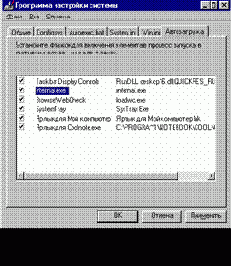
">В подразделе Policies можно запретить интерфейсу Windows отображать определенные свои компоненты.
Установив параметр NoNetHood раздела Explorer в 1, вы скроете пиктограмму Сетевого окружения с Рабочего стола. А установив параметр NoDispScrSavPage раздела System в 1, вы запретите отображать вкладку установки скринсейвера в Свойствах экрана, тем самым в определенной степени предотвратив чью-нибудь злую шутку по установке пароля на скринсейвер в ваше отсутствие. В принципе названия почти всех параметров в этом разделе вполне понятны. Только не ставьте параметр DisableRegistryTools в 1 - после этого вы больше regedit.exe запустить не сможете. Придется восстанавливать реестр как после краха системы или писать специальный .reg - файл для удаления этого параметра. Или искать другие редакторы реестра, созданные не Microsoft.
Подраздел Run - это то место, которое вам надо посещать как можно чаще. Это - одно из двух мест в системном реестре, где прописаны пути к автозагружаемым программам. Указав здесь путь к программе, вы добьетесь того, что она будет загружаться каждый раз при запуске Windows. Этим местом часто пользуются троянские программы (те которые выполняют какие-либо вредоносные функции по отправке информации на удаленный компьютер, например, паролей для доступа в Интернет) для своего автоматического запуска при загрузке компьютера (чтобы, скажем, при установлении соединения с Интернет отправить своему создателю ветвь HKEY_CURRENT_USER\RemoteAccess вашего реестра). Поэтому если вы здесь обнаруживаете запись, ведущую на подозрительный файл - смело удаляйте или хотя бы попробуйте выяснить, откуда эта программа и что она делает. Однако это не единственное место автозапуска программ - аналогичный раздел есть и в HKEY_LOCAL_MACHINE.
В составе Windows98 есть программа msconfig.exe (рис.14.7). Она работает и в Windows95. С помощью этой программы можно просмотреть список автозагружаемых программ и удалить явно лишние.
Расположенный рядом подраздел RunOnce отличается от подраздела Run тем, что программы, пути к которым записаны в нем, запустятся всего лишь один раз, после чего их имена отсюда будут выкинуты.
Этим ключом часто пользуются деинсталляторы, - вы ведь наверняка видели сообщение деинсталлятора, что "для завершения деинсталяции требуется перезагрузка компьютера"? При этом деинсталлятор прописывает сюда код для удаления оставшихся файлов, которые до перезагрузки использовались операционной системой и потому удалены быть не могли. Трояны могут прописываться и здесь, так что регулярно просматривать этот подраздел - дело полезное.
Подраздел Explorer - самый большой из всех подразделов подраздела CurrentVersion. Это - параметры, пожалуй, самой используемой программы из поставки Windows, кроме нее самой - "Проводника". В нескольких его подразделах размещается информация, местонахождение которой вы наверняка давным-давно хотели узнать. Итак - вот она.
Вас никогда не интересовало, каким образом Windows сохраняет информацию о расположении значков на Рабочем столе и в папках, которые вы оставили открытыми, выходя из Windows? Если интересовало - то загляните в подраздел Streams. Видите там 200 подразделов? Это - заготовки для сохранения информации о расположении значков. В некоторых из подразделов можно найти параметр ViewView. Здесь такая информация уже запомнена. Открыв этот параметр двойным щелчком мыши, можно увидеть длинное шестнадцатиричное число, а справа - его "перевод" на обычный символьный язык. И среди мешанины символов будут видны (конечно, не у всех таких параметров) имена ваших файлов, находящихся в какой-то одной папке. Значит, именно в этом разделе хранится информация о расположении значков в ней. Вы можете найти раздел с параметром ViewView, содержащим имена файлов на вашем Рабочем столе, экспортировать его в файл реестра и затем импортировать обратно при необходимости восстановить расположение иконок на экране. Но такой экспорт надо будет производить после каждого важного изменения расположения или состава значков Рабочего стола.
В подразделах RunMRU и Doc Find Spec MRU содержится то, что вы когда-либо вводили в окна "Выполнить..." и "Найти..." (рис.14.8).
Почистите эти разделы или, наоборот, дополните их согласно вашей необходимости, если желаете.

Рис.14.8. А вот где находится содержимое окна Пуск-Выполнить.
В подразделах Shell Folders и User Shell Folders содержится информация о расположении служебных папок Windows, например, Cookies или History. Если вы пожелаете переместить их в другое место или переименовать, то внесите сюда изменения.
Остальные подразделы и параметры подраздела Explorer настраивают мелкие особенности "Проводника".
Большинство других подразделов подраздела CurrentVersion являются чисто служебными и особого интереса не представляют. Там записаны некоторые параметры некоторых программ из поставки Windows - и не более того. Хотя не забудьте глянуть в ProfileReconciliation, если будете через реестр менять расположение папок Cookies и History.
В разделе HKEY_CURRENT_USER\Software\VB and VBA Program Settings по умолчанию располагаются настройки для всех программ, написанных на языках Visual Basic и VBA. Поэтому загляните и сюда, если вы не нашли имени интересующей вас программы в остальной части раздела Software.
Возможно, вас несколько смутило, например, то, что, скажем, настройки браузера Internet Explorer находятся не в одном разделе, а разбросаны по всему ключу HKEY_CURRENT_USER, да и не только по нему. Но это, увы, так - браузер Internet Explorer очень тесно интегрируется в операционную систему и особенно в реестр.
Структура данного раздела реестра в операционных системах Windows 2000 и Windows XP отличается от описанной, однако многие компоненты - параметры установленных программ, самой операционной системы, описания цветовых схем настройки экрана располагаются в реестре этих систем так же, как указано выше.